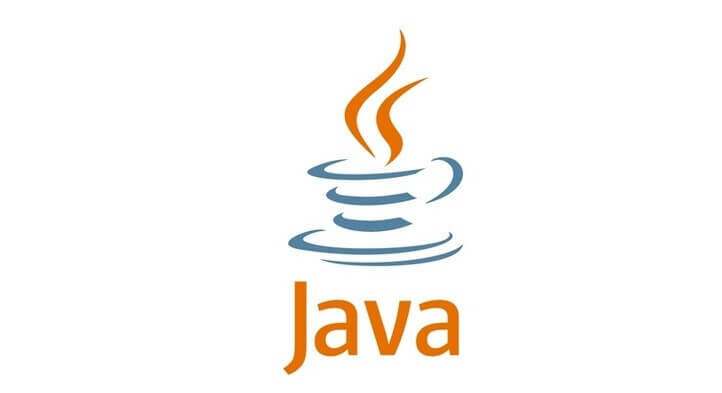
Tento software udrží vaše ovladače v chodu, a tak vás ochrání před běžnými chybami počítače a selháním hardwaru. Zkontrolujte všechny své ovladače nyní ve 3 snadných krocích:
- Stáhněte si DriverFix (ověřený soubor ke stažení).
- Klepněte na Začni skenovat najít všechny problematické ovladače.
- Klepněte na Aktualizujte ovladače získat nové verze a zabránit poruchám systému.
- DriverFix byl stažen uživatelem 0 čtenáři tento měsíc.
Jak možná víte, byla vydána nová aktualizace Java s novými bezpečnostními funkcemi. I když tyto funkce zabezpečení chrání váš systém Windows 10, 8 nebo Windows 8.1, můžete najít novou aktualizaci docela stresující a otravné, protože byste mohli dostávat různé vyskakovací zprávy nebo výstrahy s žádostí o povolení ke spuštění nebo blokovat programy, zpracovává nebo webové stránky.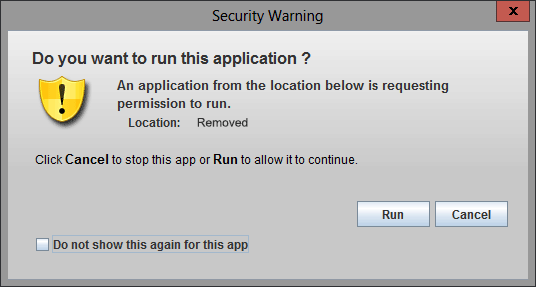
Tato ochrana je samozřejmě vysoce doporučena zejména pro základní úroveň nebo běžný Windows 10 / Windows 8 / Uživatelé Windows 8.1, protože tímto způsobem můžete bezpečně instalovat nebo spouštět programy nebo procházet různé online platformy. Ale pokud jste pokročilý uživatel a jste unaveni ze stejného
- PŘEČTĚTE SI TAKÉ: Váš počítač byl ohrožen: Jak odebrat upozornění
Jak můžete vypnout vyskakovací okno Bezpečnostní varování? To je docela snadné, protože musíte změnit pouze některé změny v systému Java. Než však něco změníte, nezapomeňte, že nejlepší je chránit počítač pomocí všech bezpečnostních funkcí, které můžete. Níže uvedené kroky tedy dokončete, pouze pokud jste pokročilý uživatel a pouze pokud víte, co děláte a co řešíte. Každopádně můžete povolit funkci zabezpečení Java podle stejných kroků z níže, takže tuto příručku lze také použít pro zrušení této operace.
Jak zakázat vyskakovací okno Java „Security Warning“ ve Windows 10, 8
- Otevřeno Nastavení Java v Ovládacích panelech.
- Odtud vyberte Pokročilý záložka.
- Ze seznamu zobrazených možností rozbalte Bezpečnostní jeden.
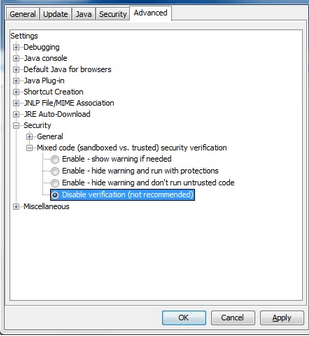
- V části Zabezpečení klikněte na Smíšený kód a zkontrolujte „Zakázat ověření" krabice.
- Poté rozbalte Smíšený možnost a povolte „Zobrazit smíšený obsah" krabice.
Restartujte počítač a zkontrolujte, zda problém přetrvává. V takovém případě dočasně deaktivujte antivirový software. Někdy mohou antivirové nástroje blokovat nasazení Java a deaktivace bezpečnostního řešení vám může pomoci jej opravit.
Pokud problém přetrvává, zkuste spustit skenování SFC. Spusťte nové okno příkazového řádku, zadejte sfc / scannow, spusťte příkaz, počkejte, až se proces skenování dokončí, a poté restartujte počítač.

To je ono, takto můžete snadno deaktivovat vyskakovací okno Java Security Warning ve Windows 10, 8 a Windows 8.1. Pokud máte s čím sdílet nás nebo pokud potřebujete další pomoc týkající se tohoto tématu, neváhejte a použijte pole pro komentáře níže, protože vám pomůžeme, jakmile možný.
SOUVISEJÍCÍ PŘÍBĚHY KONTROLY:
- Antivirus bez falešně pozitivních upozornění: 5 nejlepších řešení pro Windows 10
- „Tento typ souboru může poškodit váš počítač“ Upozornění Chrome [Oprava]
- Řešení výstrah typu „Byl zjištěn malware detekovaný programem Windows Defender“
![[SKVĚLÝ TIP] Jak současně otevřít více složek ve Windows 10](/f/0ec8581798ec03696849902b490c1a40.jpg?width=300&height=460)

